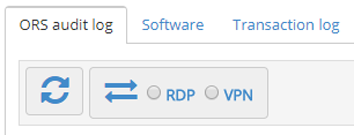Asistencia remota
Asistencia remota es otro de los componentes de Remote Service. Con Asistencia remota, podemos conectarnos en remoto con nuestros clientes y proporcionarles soporte técnico. La implementación se realiza a través de TeamViewer. El cliente debe permitir la conexión de escritorio remoto con el empleado del servicio de asistencia.
Actualización automática de licencias
Se pueden descargar e instalar automáticamente licencias actualizadas de PRISMAdirect 1.2.0 desde la versión. La licencia actualizada se descarga e instala automáticamente cuando:
El cliente amplía el período de mantenimiento.
El cliente adquiere características opcionales.
Los clientes con un contrato de mantenimiento en vigor tienen derecho a recibir versiones de mantenimiento del software. En PRISMAdirect 1.2.0 y versiones posteriores, el instalador comprueba si el cliente tiene derecho a una actualización del producto. Siempre que se actualiza la página web, se envía un mensaje el cliente si:
El período de mantenimiento expira en el plazo de un mes. El cliente puede consultar la fecha de expiración de mantenimiento en el cuadro Acerca de.
La licencia expira en el plazo de un mes. El cliente puede consultar la fecha de expiración en el cuadro Acerca de.
Si la licencia ha vencido, el cliente verá una notificación en la pantalla de inicio de sesión.
Cuando se descargue una licencia más reciente:
Se le notificará al usuario si se han realizado cambios en las características.
La licencia se instalará automáticamente en el servidor de licencia flotante.
En este servidor, el cliente tendrá que:
definir una carpeta compartida con los privilegios necesarios; o bien,
copiar el archivo de licencia manualmente.
Una vez instalada, la licencia se utilizará en el plazo de un minuto.
Para ello, el cliente debe tener un archivo de licencia en vigor instalado en el servidor de licencia flotante local o remoto.
Si esta opción está deshabilitada, no habrá conexión con los servicios de administración de Remote Service.
El identificador y el código de verificación identifican a la organización de servicio. Estos ajustes se utilizan para buscar la instalación de PRISMAdirect en el sitio web del servicio remoto de la organización de servicio técnico.
El número de serie se obtiene automáticamente de la licencia.
Si necesita permisos especiales para TeamViewer en la red, tiene que definir los ajustes del servidor proxy.
[Detectar configuración automáticamente]
La aplicación detecta automáticamente los ajustes del servidor proxy.
[Usar servidor proxy]
Puede definir manualmente los ajustes del servidor proxy. Utilice esta opción si desea utilizar un proxy dedicado.
[Dirección URL del proxy:]
Nombre de host y puerto. Por ejemplo: proxy.ejemplo.com:8080
[Autenticación del servidor proxy]
En los servidores proxy que requieren autorización, es necesario especificar un nombre de usuario y una contraseña para acceder a Internet o autenticar a los usuarios a través de las credenciales del dominio actual.
[Dominio del proxy:]
Dominio en el que reside el servidor proxy.
[Nombre de usuario del proxy:] y [Contraseña del proxy:].
Credenciales de inicio de sesión del servidor proxy.
Servidor de licencia flotante local
No requiere intervención. La nueva licencia se instalará automáticamente en la carpeta de licencias "DroppedLicense".
Una vez instalada la licencia, tiene que actualizar la página web.
Servidor de licencia flotante remoto
Defina una carpeta compartida con los privilegios necesarios:
Comparta la carpeta de licencia "DroppedLicense" en el servidor de licencia flotante. El usuario de [Credenciales del servicio remoto:] debe tener los siguientes privilegios en la carpeta compartida: edición, lectura y escritura.
[Credenciales del servicio remoto:]
En el cuadro de texto de solo lectura, se muestra el usuario actual de Remote Service. Este usuario ejecuta Print ORS Service, que cuenta con la funcionalidad de asistencia remota. Haga clic en[Comprobación de la conexión] para probar si el usuario definido dispone de acceso a Internet.
Puede cambiar el usuario:
Haga clic en el botón [Cambiar].
Seleccione el nombre de usuario y el dominio. Introduzca la contraseña. Los caracteres de las contraseñas deben escribirse en mayúsculas o minúsculas, según corresponda. El usuario debe tener acceso a Internet.
Haga clic en el botón [Aceptar].
Se modifica el usuario de Remote Service.
Haga clic en[Comprobación de la conexión] para probar si el usuario definido dispone de acceso a Internet.
Si no desea crear una carpeta compartida, puede copiar el archivo de licencia manualmente.
El archivo de licencia no se puede actualizar de forma automática porque no se ha creado una carpeta compartida. Por tanto, aparecerá un mensaje de error en el que se notificará que la licencia no se puede actualizar en el servidor de licencias.
Haga clic en [Sistema] - [Remote Service].
Desplácese hasta el final del cuadro de diálogo, donde encontrará la sección [Error al actualizar la licencia en:].
Esta sección aparece cuando una licencia no se puede actualizar automáticamente.
Haga clic en el icono Guardar para guardar el archivo de licencia en el equipo.
Copie el archivo de licencia del equipo en la carpeta "DroppedLicense" del servidor de licencia flotante remoto.
Luz verde
Se ha establecido conexión con los servicios de administración de Remote Service.
Luz naranja
No se ha podido establecer conexión con los servicios de administración de Remote Service.
Nuestra organización realiza la asistencia remota a través de TeamViewer. El empleado del servicio de asistencia puede solicitar una conexión de escritorio remoto.
Vaya al sitio web "Servicio remoto de Océ" y utilice las credenciales para iniciar sesión.
Para poder conectarse a TeamViewer, "RDP" y "VPN" deben estar visibles. "RDP" y "VPN" deberían aparecer 5 segundos después de iniciar sesión.